Núcleo 3.12 Lanzado instalar y compilar en Debian Linux

- 1640
- 205
- Alejandro Duran
Uno de los mayores atractivos para usar Linux es su fácil personalización y una de las cosas más divertidas para personalizar es la Núcleo en sí, el corazón del Sistema operativo de Linux. Lo más probable es que lo más probable sea que nunca tenga que compilar su propio núcleo. El que envía con su distribución y actualizaciones a través de su sistema de administración de paquetes suele ser lo suficientemente bueno, pero hay momentos en que es necesario recompilar el núcleo.
 Compilación de núcleo en Debian
Compilación de núcleo en Debian Algunas de estas razones pueden ser especiales hardware necesidades, el deseo de crear un núcleo monolítico en lugar de un modularizado uno, optimizando el núcleo eliminando conductores inútiles, ejecutando un núcleo de desarrollo o simplemente para aprender más sobre Linux. En este caso, vamos a compilar un recién publicado Núcleo 3.12, en Debian shEEZY. El recién lanzado Núcleo 3.12 tiene varias características nuevas, incluidos algunos controladores nuevos para el Nvidia Optimus, y el Controlador de gráficos del núcleo de Radeon. También ofrece grandes mejoras para el Ext4 sistema de archivos, y algunas actualizaciones para XFS y Btrfs.
Cómo compilar e instalar el kernel 3.12 en Debian
Para comenzar, vamos a necesitar algunos paquetes, a saber faldón y paquete de núcleo:
# apt-get install fakeroot kernel-paquete
Ahora, tomemos una última fuente de tarball de www.núcleo.org o puede usar el siguiente comando wget para descargarlo.
# wget -c https: // www.núcleo.org/pub/linux/kernel/v3.x/Linux-3.12.alquitrán.xz
Ahora, desempaquemos el archivo.
# tar -xvjf linux -3.12.alquitrán.xz
Después de la extracción, se creará un nuevo directorio de origen del núcleo.
# CD Linux-3.12
Ahora, queremos configurar el núcleo. Es mejor comenzar con una configuración que está utilizando actualmente y trabajar desde allí. Para hacer esto, copiaremos la configuración actual de la /bota directorio al directorio de trabajo actual y guárdelo como .configuración.
# cp /boot /config -'uname -r '.configuración
Para comenzar con la configuración real, tiene una de las dos opciones. Si usted tiene X11 instalado, puede ejecutar hacer xconfig, y que tengan un buen Guía menú para ayudarlo mientras configura su Núcleo. Si estás corriendo en un CLI entorno, puedes ejecutar make menuconfig. Necesitarás el libncurses5-dev Paquete instalado para usar menuconfig:
# apt-get install libncurses5-dev # hacer menuconfig
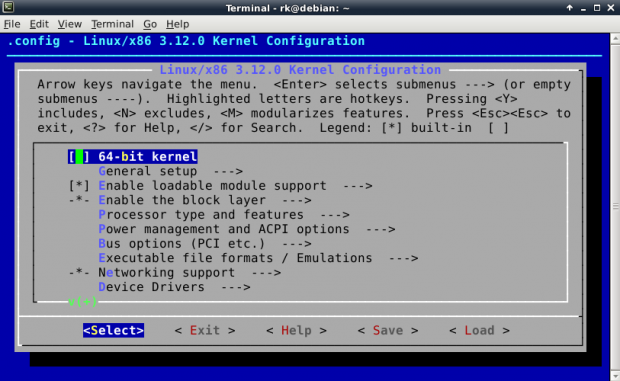 Kernel menuconfig
Kernel menuconfig Como verá, una vez que esté en la configuración de su elección, que hay un montón de opciones diferentes disponibles para su Núcleo. De hecho, hay demasiados para el alcance de este tutorial. Al seleccionar Núcleo Opciones, la mejor manera es por prueba y error, y haciendo mucho en Google. Es la mejor manera de aprender. Si simplemente está tratando de actualizar su Núcleo a la versión más reciente, no tiene que cambiar nada y simplemente puede seleccionar "Guardar la configuración". Desde que copiamos el archivo de configuración del kernel actual al nuevo kernel .configuración archivo.
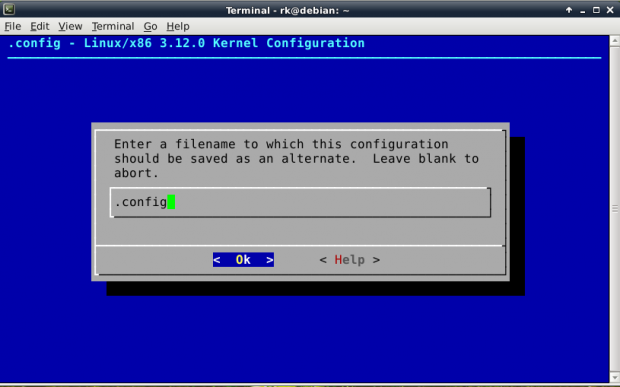 Guardar configuración del kernel
Guardar configuración del kernel Tenga en cuenta que "Cargador del módulo del núcleo"Se selecciona en"Soporte de módulos cargables". Si no es así, y estás usando módulos de núcleo, puede estropear seriamente las cosas.
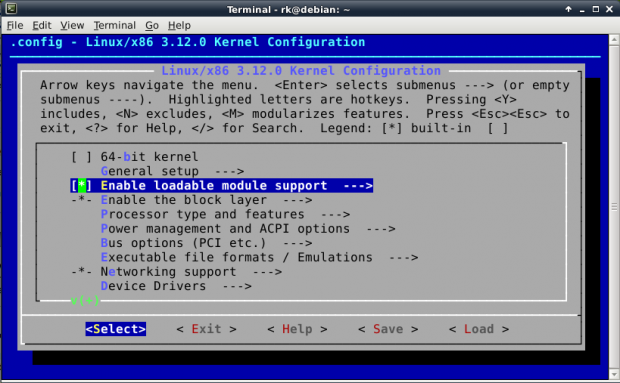 Módulos de núcleo
Módulos de núcleo Una vez que sea recto, es hora de limpiar el árbol de origen.
# make-kpkg limpio
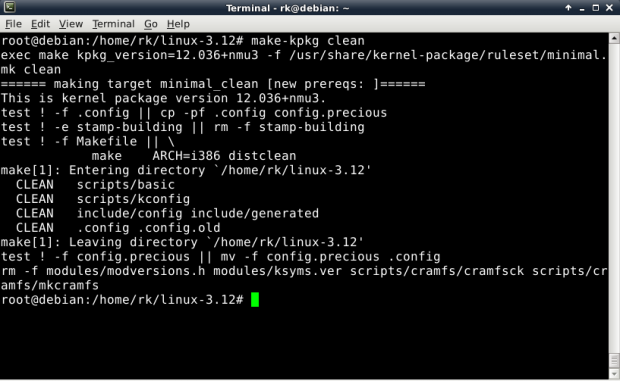 make-kpkg limpio
make-kpkg limpio Finalmente, es hora de construir el paquete de kernel.
# Export Concurrency_Level = 3 # Fakeroot Make-KPKG --append-to-Version "-CustomKernel" --Revision "1"--Initrd kernel_image kernel_headers
Como verá anteriormente, hemos exportado una variable llamada Concurrencia_level. Una regla general con esta variable es establecerlo como el número de núcleos que tiene su computadora + 1. Entonces, si está usando un quad nore, lo haría:
# Exportar concurrencia_level = 5
Esto acelerará enormemente su tiempo de compilación. El resto del comando de compilación se explica por sí mismo. Con faldón, Estamos haciendo paquetes de kernel (make-kpkg), agregar una cadena para nombrar nuestro kernel ("CustomKernel"), Dándole un número de revisión ("1") Y estamos diciendo make-kpkg para construir tanto un paquete de imágenes y un paquete de encabezado. Una vez que la compilación está terminada y, dependiendo de su máquina, y la cantidad de módulos que está compilando, puede llevar bastante tiempo, cambiar los directorios a uno desde el directorio de origen de Linux, y debería ver dos nuevos *.debutante Archivos: uno IMAGE LINUX archivo y uno cabezales de Linux archivo:
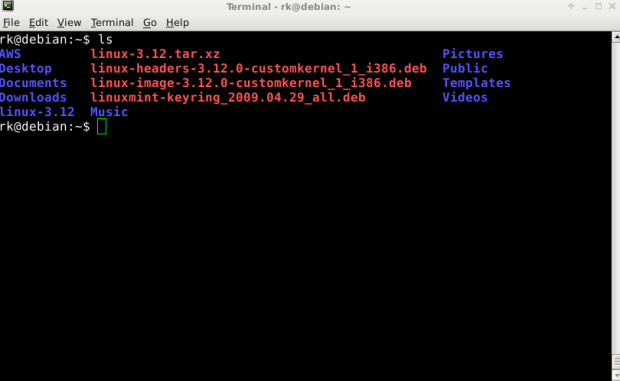 Nuevos paquetes de kernel Deb
Nuevos paquetes de kernel Deb Ahora puede instalar este archivo como instalaría cualquier *.debutante Archivo con el comando dpkg.
# DPKG -I Linux-Image-3.12.0-Customkernel_1_i386.Deb Linux-Headers-3.12.0-Customkernel_1_i386.debutante
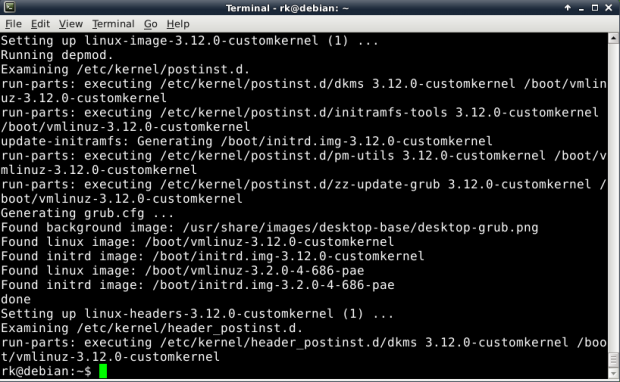 Posterior a la instalación
Posterior a la instalación El nuevo núcleo, ya que es un Debian paquete, actualizará todo lo que necesite, incluido el cargador de arranque. Una vez instalado, simplemente reiniciar, y seleccione el nuevo kernel de su COMIDA/Lilo menú.
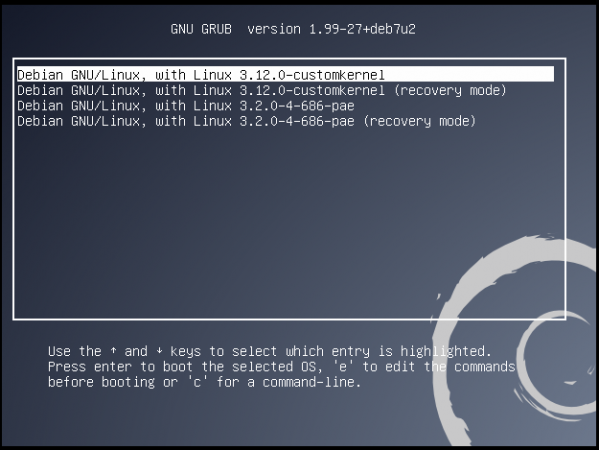 Nueva selección de núcleo
Nueva selección de núcleo Asegúrese de prestar mucha atención a cualquier error de mensajes durante el proceso de arranque para que pueda solucionar cualquier problema. Si, por cualquier razón, su sistema no arranca, siempre puede volver a su último trabajo Núcleo e intenta de nuevo. El no funcional Núcleo siempre se puede quitar con apto dominio.
# sudo apt-get elimina Linux-Image- (Kernel no trabajador)
- « Shorewall un firewall de alto nivel para configurar servidores Linux
- Nomachine una herramienta avanzada de acceso de escritorio remoto »

